如今,电脑已经走入了我们的生产生活了,而且市面上的电脑品牌也是满目琳琅的,其价格也是大小不一,给我们提供巨大方便的同时,也给我们一些烦恼,就拿usb接口不能用的问题来说吧,我们该如何去解决呢?下面,小编就以苹果笔记本这一个知名度较高的电脑给大家介绍如何去解决usb接口不能用的问题。
苹果笔记本本着简约至上的原则,实现近乎完美的概念,不仅操作简单,而且系统稳定度和安全性高、注重用户体验。苹果系统中的语言界面可以随意切换,所以它才会拥有这么多的使用者的涌出以及对它的执著,但是就是这么一款电脑,也会给用户一些烦恼,例如usb接口不能用的情况,下面,小编就跟大家分享解决苹果笔记本usb接口不能用的方法。
苹果笔记本usb接口不能用怎么办
方案一:释放静电
1. 将所有USB接口的设备拔出,然后关机
2. 将电源线拔掉如果是笔记本将电池也取下
3. 按开机键5-6下将主板电放干净
4. 开机将USB设备再依次插入尝试

接口不能用图解详情-1
方案二:
1. 大容量存储设备,比如大容量移动硬盘、U盘等,如果是台式机建议连接到主机后面的USB接口,因为供电足,电压稳定;
2. 如果是大容量移动硬盘不识别,建议采取“一托二”方式连接,通常移动硬盘USB数据线有两个接头,都连接到主机的USB接口上。
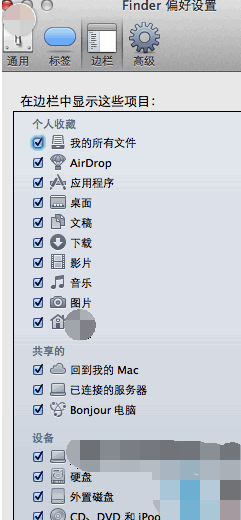
苹果笔记本图解详情-2
为了解决这个苹果电脑不能识别U盘的问题,请把上图中的图标该打的勾打上,例如外置磁盘。然后下载一个NTFS For Mac软件,去实现对NTFS格式的硬盘和U盘的写入权限,让你的mac像windows一样方便 。
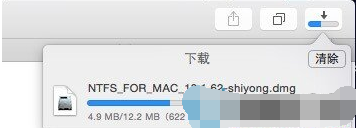
usb图解详情-3
下载好之后解压安装NTFS For Mac,然后重启电脑。
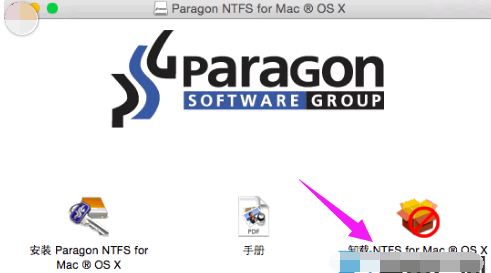
苹果笔记本图解详情-4
安装好后重启电脑
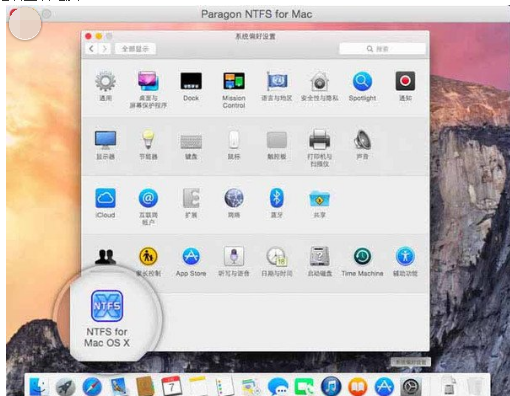
苹果图解详情-5
重启电脑后,插入U盘这个时候,电脑就会显示
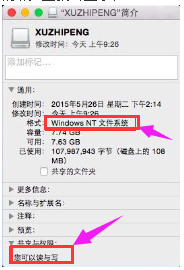
usb图解详情-6
这样Mac识别U盘啦。其实mac上只提供了它自身磁盘格式(mac os 扩展)等的读写权限,只提 供了读的权限给NTFS、FAT32的硬盘和U盘,我们99%使用的硬盘和U盘都是这个格式的,所以大家在mac上插上U盘会出现无法识别的情况。

接口不能用图解详情-7
还有一个办法,不用下载软件,通过电脑设置来实现MAC电脑对U盘的识别:
打开电脑的控制面板,点击“性能与维护”---点击“管理工具”,---“计算机管理”。然后在“磁盘管理”,找到了一个“隐身”的u盘,可就是不显示盘符。
在这个“隐身”的u盘上右击,选择“新建磁盘分区”,选择“扩展分区”,然后点击“下一步”,再点击“完成”。
再次在这个隐形的u盘上右击---“新建逻辑驱动器”----“下一步”,保持默认,连续三个“下一步”。

接口不能用图解详情-8
为了保存u盘上的文件完整,点击“不要格式化这个磁盘分区”,---“下一步”,点击“完成”。
这时可以看到u盘磁盘颜色变成了绿色,再重新进入“我的电脑”,就可看到U盘图标了。
以上就是解决苹果笔记本usb接口不能用的操作教程了。

如今,电脑已经走入了我们的生产生活了,而且市面上的电脑品牌也是满目琳琅的,其价格也是大小不一,给我们提供巨大方便的同时,也给我们一些烦恼,就拿usb接口不能用的问题来说吧,我们该如何去解决呢?下面,小编就以苹果笔记本这一个知名度较高的电脑给大家介绍如何去解决usb接口不能用的问题。
苹果笔记本本着简约至上的原则,实现近乎完美的概念,不仅操作简单,而且系统稳定度和安全性高、注重用户体验。苹果系统中的语言界面可以随意切换,所以它才会拥有这么多的使用者的涌出以及对它的执著,但是就是这么一款电脑,也会给用户一些烦恼,例如usb接口不能用的情况,下面,小编就跟大家分享解决苹果笔记本usb接口不能用的方法。
苹果笔记本usb接口不能用怎么办
方案一:释放静电
1. 将所有USB接口的设备拔出,然后关机
2. 将电源线拔掉如果是笔记本将电池也取下
3. 按开机键5-6下将主板电放干净
4. 开机将USB设备再依次插入尝试

接口不能用图解详情-1
方案二:
1. 大容量存储设备,比如大容量移动硬盘、U盘等,如果是台式机建议连接到主机后面的USB接口,因为供电足,电压稳定;
2. 如果是大容量移动硬盘不识别,建议采取“一托二”方式连接,通常移动硬盘USB数据线有两个接头,都连接到主机的USB接口上。
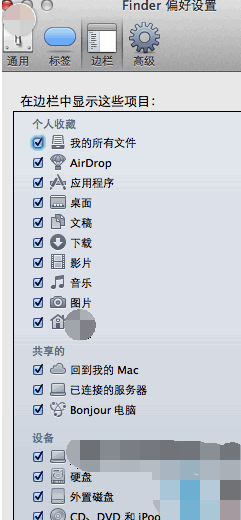
苹果笔记本图解详情-2
为了解决这个苹果电脑不能识别U盘的问题,请把上图中的图标该打的勾打上,例如外置磁盘。然后下载一个NTFS For Mac软件,去实现对NTFS格式的硬盘和U盘的写入权限,让你的mac像windows一样方便 。
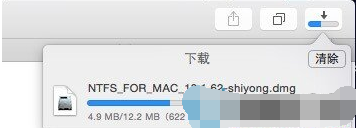
usb图解详情-3
下载好之后解压安装NTFS For Mac,然后重启电脑。
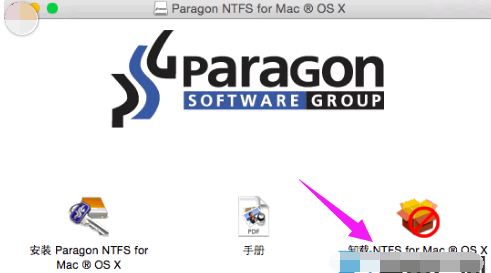
苹果笔记本图解详情-4
安装好后重启电脑
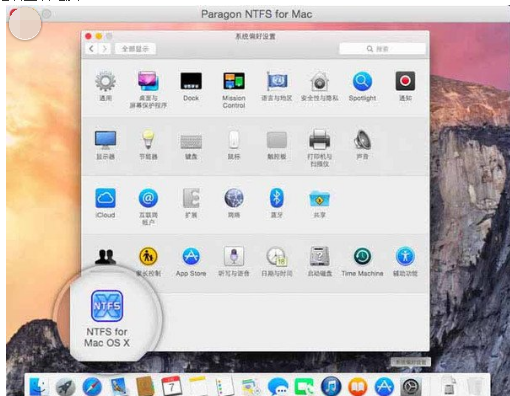
苹果图解详情-5
重启电脑后,插入U盘这个时候,电脑就会显示
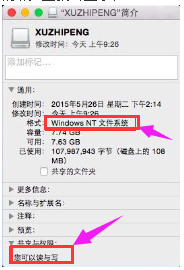
usb图解详情-6
这样Mac识别U盘啦。其实mac上只提供了它自身磁盘格式(mac os 扩展)等的读写权限,只提 供了读的权限给NTFS、FAT32的硬盘和U盘,我们99%使用的硬盘和U盘都是这个格式的,所以大家在mac上插上U盘会出现无法识别的情况。

接口不能用图解详情-7
还有一个办法,不用下载软件,通过电脑设置来实现MAC电脑对U盘的识别:
打开电脑的控制面板,点击“性能与维护”---点击“管理工具”,---“计算机管理”。然后在“磁盘管理”,找到了一个“隐身”的u盘,可就是不显示盘符。
在这个“隐身”的u盘上右击,选择“新建磁盘分区”,选择“扩展分区”,然后点击“下一步”,再点击“完成”。
再次在这个隐形的u盘上右击---“新建逻辑驱动器”----“下一步”,保持默认,连续三个“下一步”。

接口不能用图解详情-8
为了保存u盘上的文件完整,点击“不要格式化这个磁盘分区”,---“下一步”,点击“完成”。
这时可以看到u盘磁盘颜色变成了绿色,再重新进入“我的电脑”,就可看到U盘图标了。
以上就是解决苹果笔记本usb接口不能用的操作教程了。
















